Съдържание
Следната грешка може да се появи в компютър, базиран на Windows 10, 8 или 7, когато се опитате да отпечатате документ или когато щракнете върху "Find Printer" (Намери принтер) в Word или други програми: "The Active Directory Domain Services is currently unavailable" (Услугите на домейна на Active Directory в момента са недостъпни). Грешката при печат "Active Directory Domain Services is currently Unavailable" (Услугите на домейна на Active Directory в момента са недостъпни) се появява, защото по някаква причина компютърът ви не може да открие принтера.

Този урок съдържа инструкции за отстраняване на грешката при отпечатване "Услугите на домейна на Active Directory в момента са недостъпни" в операционна система Windows 10/8/7.
Как да поправите: Active Directory Domain Services в момента не е налична при отпечатване.
Метод 1. Проверете дали услугата Print Spooler Service е стартирана.Метод 2. Променете настройките на Trust Center в приложенията на Office.Метод 3. Деинсталирайте и преинсталирайте драйверите и софтуера на принтера.Метод 4. Поправете разрешенията на принтера в системния регистър. Метод 1. Проверете дали услугата Print Spooler Service е стартирана.
За да можете да печатате безпроблемно, услугата Print Spooler трябва да работи. Затова първата стъпка за отстраняване на проблеми с принтера е да проверите състоянието на услугата Printer Spooler:
1. Едновременно натиснете Windows  + R да отворите командното поле за изпълнение.
+ R да отворите командното поле за изпълнение.
2 . В командното поле за изпълнение въведете: services.msc и натиснете Въведете.
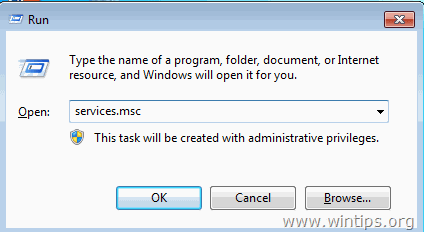
3. Намерете Спойлер за печат услуга и проверете дали Статус състояние е " Работещ " и ако Тип стартиране е " Автоматичен ".
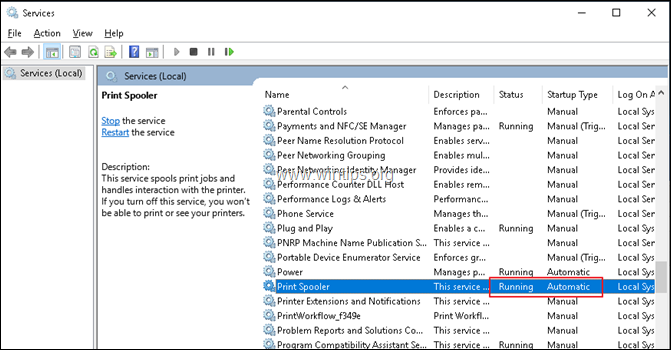
4. Ако програмата Printer Spooler не е стартирана, тогава:
a. Щракнете с десния бутон на мишката върху услугата и щракнете върху Започнете.
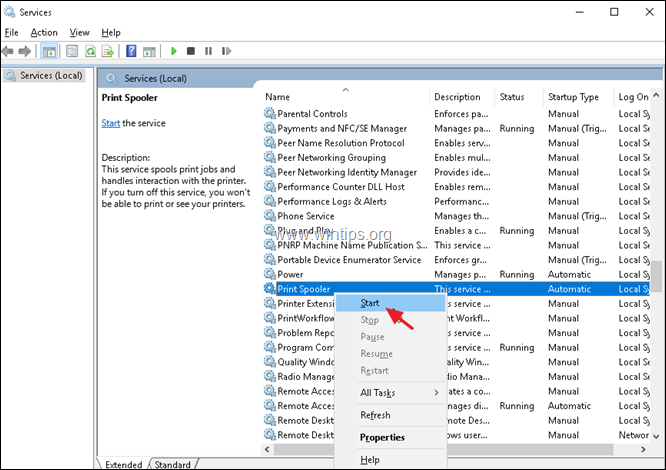
б. Сега се опитайте да отпечатате. Ако проблемът е отстранен, щракнете два пъти върху услугата "Print Spooler" и задайте Тип стартиране към Автоматичен . След това щракнете върху OK и рестартиране на вашия компютър.
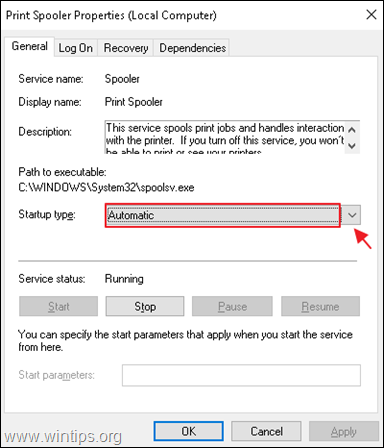
Метод 2. Промяна на настройките на Trust Center в приложенията на Office.
Ако се сблъскате с грешката "Услугите на домейна на Active Directory в момента не са налични" в приложение на Office (напр. в Word или Excel), тогава:
1. От Файл меню, изберете Опции .
2. Изберете Център за доверие вляво и щракнете върху Настройки на Trust Center вдясно.

3. На адрес Опции за доверени местоположения , изберете " Разрешаване на доверени местоположения в моята мрежа (не се препоръчва) " и щракнете върху ДОБРЕ.

4. Рестартиране Word (или Excel) и опитайте да отпечатате отново.
Метод 3. Деинсталиране и преинсталиране на драйверите и софтуера на принтера.
Продължете и деинсталирайте драйверите и софтуера на принтера от машината. За да направите това:
1. Навигирайте до Контролен панел -> Устройства и принтери .
2. Кликнете с десния бутон на мишката върху инсталирания принтер и изберете Премахване на устройство .

3. Когато принтерът е изваден, отидете в Контролен панел -> Програми и функции и деинсталирайте софтуера на свързания принтер. *
Забележка: Продължете и деинсталирайте и всички неизползвани принтери.
4. Когато е готово, рестартиране на вашия компютър.
5. След рестартиране обикновено Windows ще преинсталира драйверите на принтера. Ако това не се случи, тогава:
а. Навигирайте до Контролен панел -> Устройства и принтери.
b. Щракнете върху Добавяне на принтер от менюто и продължете да инсталирате принтера на машината отново. *
Забележка: Ако Windows не може да открие принтера, изключете и свържете отново принтера на компютъра си или изтеглете най-новите драйвери за принтер от производителя и инсталирайте принтера ръчно.

6. Когато инсталацията на принтера приключи, опитайте да отпечатате. Ако отново се появи грешката "Active Directory Domain Services is Currently Unavailable" (Услугите на домейна на Active Directory в момента са недостъпни), преминете към метод 2 по-долу.
Метод 4. отстраняване на грешката "Active Directory Domain Services is Currently Unavailable" от регистъра.
В някои случаи грешката "The Active Directory Domain Services is currently unavailable" (Услугите на домейна на Active Directory в момента са недостъпни) се дължи на невалидни разрешения в регистъра. За да отстраните този проблем:
1. Отворете редактора на регистъра. За да направите това:
1.Едновременно натиснете Windows  + R да отворите командното поле за изпълнение.
+ R да отворите командното поле за изпълнение.
2. regedit и натиснете Въведете .

2. В левия прозорец отидете до следното местоположение на регистъра:
- HKEY_CURRENT_USER\Software\Microsoft\Windows NT\CurrentVersion
3. В "Текуща версия" щракнете с десния бутон на мишката върху Устройства и изберете Разрешения .
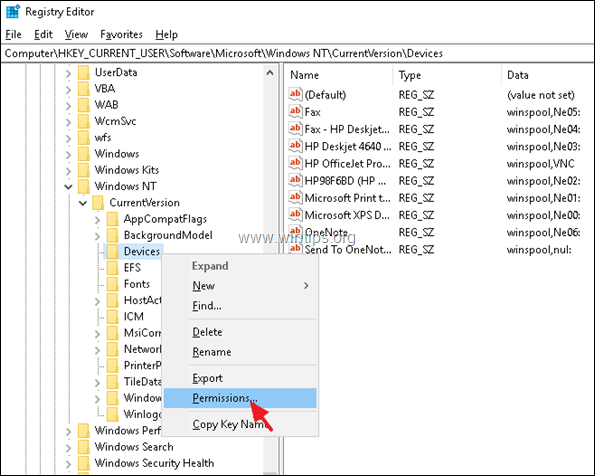
4. Изберете потребителското си име от списъка и след това в Пълен контрол разрешения, щракнете върху Позволете и щракнете върху OK . *
Забележка: Ако не можете да промените разрешенията, тъй като квадратчето Приемам е деактивирано, прочетете тази статия, за да си осигурите собственост и пълни права върху ключа "Устройства".

5. Сега изпълнете същите стъпки (3 и 4) и си присвоете пълни права за управление на ключовете. PrinterPorts и Windows .

6. Когато е готово, рестартиране на Вашия компютър и опитайте да отпечатате. Грешката "Active Directory Domain Services is Currently Unavailable" не трябва да се появява отново.
Това е! Уведомете ме дали това ръководство ви е помогнало, като оставите коментар за опита си. Моля, харесайте и споделете това ръководство, за да помогнете на другите.

Анди Дейвис
Блог на системен администратор за Windows





